在编辑文档的时候经常使用Word,但是在不同系统和设备上打开的Word有时候格式不一样,这样就会影响打印效果。所以通常都会将Word文档进行转换成PDF之后才打印,PDF可以将文档的格式保留,打印的时候就会显示原本格式,但是在文本转PDF的时候经常会使PDF生成空白页,打印出来的时候就会浪费,我们可以利用WPS将PDF文件的空白页或多余页进行删除。还有不知道怎么操作的小伙伴可以阅读小编以下的文章,结合图片一起可更方便理解,只需要简单的几个步骤就可以将PDF中的多余页删除了。

方法步骤
1、首先打开电脑,在电脑桌面上点击进入WPS,将需要操作的PDF文件在WPS中打开,点击工具栏中的“页面”选项。
WPS怎么制作PDF文件
WPS是一款功能十分强大的文件编辑软件,对于上班族来说,基本能满足日常的文件编辑需求,平时大家最常使用WPS来编辑Word制作文档之后保存再打印,但是我们都知道Word的格式在不
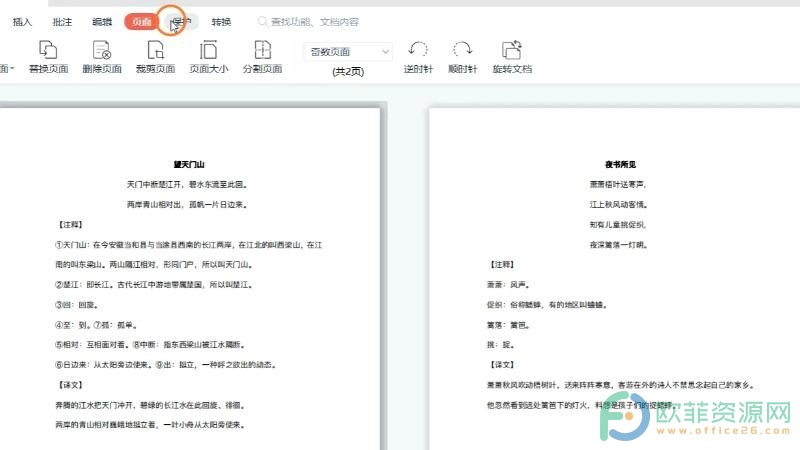
2、在页面选项的菜单下选择“删除页面”,就可以对页面进行选择。
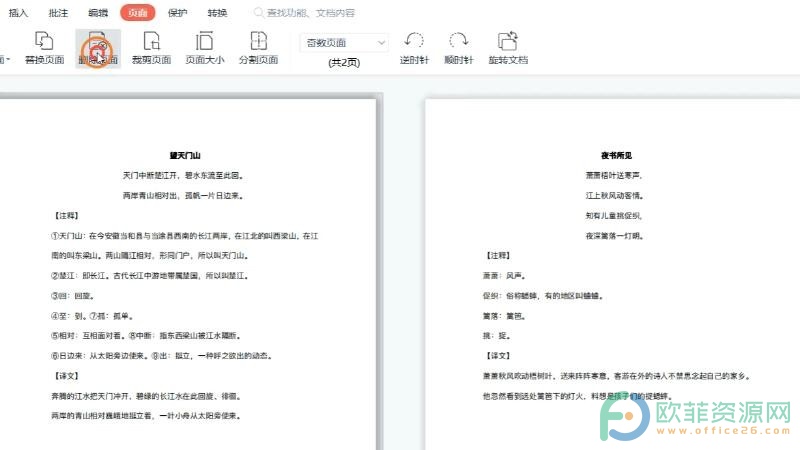
3、弹出删除页面的窗口之后,可以选择删除的页面,“当前”或者“自定义”。
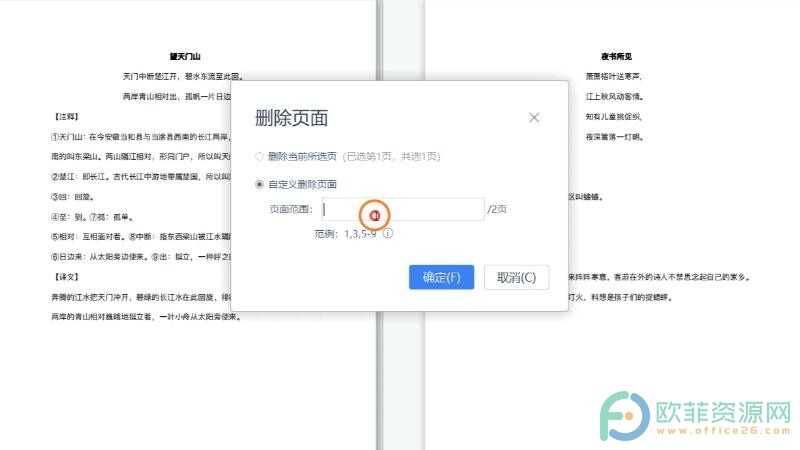
4、需要删除的自定义页面页码可以在删除窗口中输入,再点击删除就可以了。
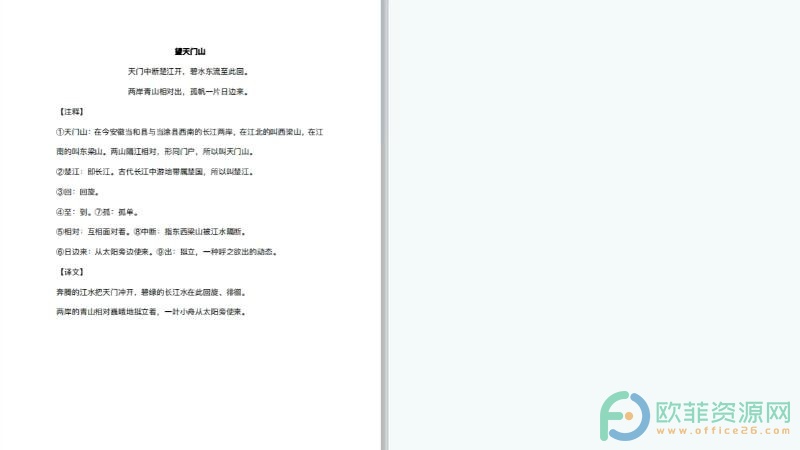
以上就是删除PDF中多余页的操作,一页一页的手动删除很不方便,所以按照小编以上的操作就可以快速删除一个或者多个页面了。还不会操作的朋友可以仔细阅读以上文章的步骤和方法,只需要简单的几步就可以删除完成了。
WPS两张表格怎么合并成一张
大家经常在电脑上编辑表格,编辑表格的软件有很多,WPS是最常用的一个,WPS功能强大且包容性强,适合我们在编辑表格的时候进行各种多样化设置,我们在使用WPS编辑表格的时候,想要



